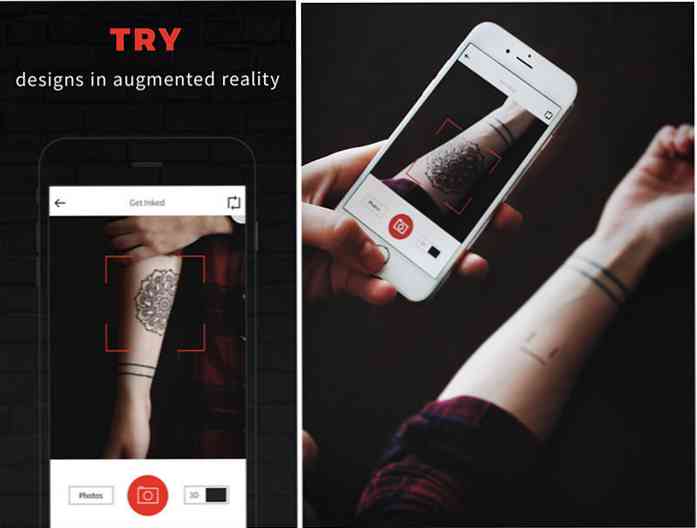Giám đốc đầu vào Điều khiển nhiều máy Windows với một bàn phím và chuột
Vấn đề là có hai PC trở lên và phải qua lại giữa các máy trạm. Giám đốc đầu vào giải quyết vấn đề bằng cách cho phép bạn điều khiển nhiều hệ thống Windows chỉ bằng một bàn phím và chuột trên Master PC.
Sử dụng Giám đốc đầu vào
Chúng tôi sẽ xem xét việc thiết lập Giám đốc đầu vào trên một vài máy tính trên mạng gia đình. Để bắt đầu cài đặt nó trên mỗi máy Windows mà bạn muốn điều khiển thông qua Input Director.

Đầu tiên sau khi cài đặt, hãy thiết lập hệ thống Master, bên dưới tab chính, nhấp vào Bật Bật dưới dạng Master Bật. Bàn phím Ninja của Ninja thông báo các Hotkey tùy chỉnh mà bạn có thể thiết lập là tốt.

Sắp xếp màn hình theo cách bạn thích trên hệ thống Master, ở đây Master có hai màn hình. Sau đó bấm vào Thêm dưới Hệ thống nô lệ để thêm các máy khác.

Thêm các máy khác trong Cấu hình nô lệ bằng cách nhập tên máy chủ hoặc địa chỉ IP của máy bạn muốn kiểm soát. Tại đây bạn có thể thiết lập một phím nóng, số lượng màn hình trên máy phụ thuộc và bảo mật.

Quay trở lại tab Cấu hình chính và bạn sẽ thấy hệ thống Slave và một lần nữa ở đây bạn có thể kéo màn hình xung quanh để có sự liên tục tốt đẹp.

Trong Tùy chọn toàn cầu, bạn có thể quyết định cách mỗi máy tính sẽ hoạt động. Chạy giám đốc đầu vào khi khởi động cho mỗi máy và kích hoạt chúng dưới dạng Master hoặc Slave khi khởi động. Bằng cách này, bạn sẽ không phải quay lại và cấu hình lại chúng sau khi khởi động lại.

Khi bạn chuyển đổi giữa các gợn màn hình được hiển thị xung quanh con trỏ để giúp theo dõi màn hình bạn đang bật.

Tiện ích này miễn phí, dễ sử dụng và hoạt động như một nét quyến rũ trên các hệ thống Windows. Nếu bạn có nhiều máy tính Windows và muốn một cách dễ dàng để điều khiển tất cả chúng bằng một bàn phím thì chắc chắn hãy kiểm tra Input Director. Nếu bạn đang chạy một môi trường mạng OS hỗn hợp, bạn có thể muốn kiểm tra Synergy.

Tải xuống Giám đốc đầu vào cho Windows